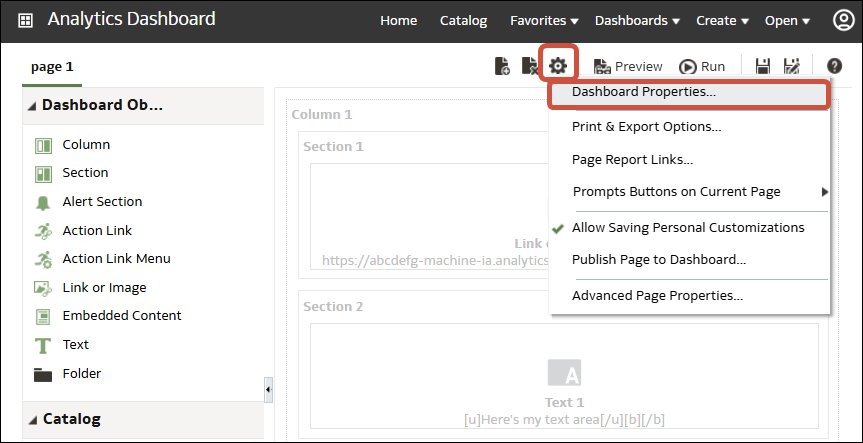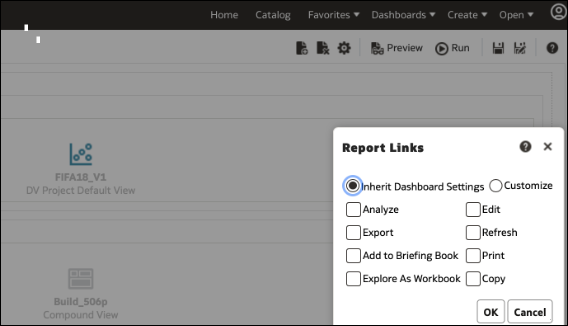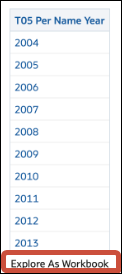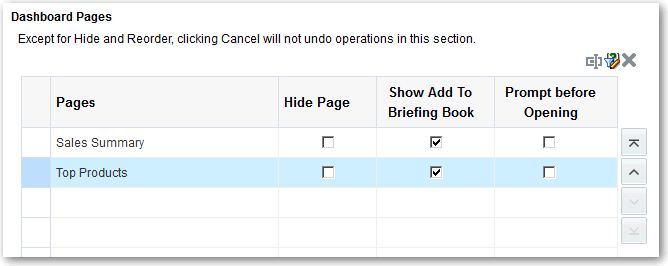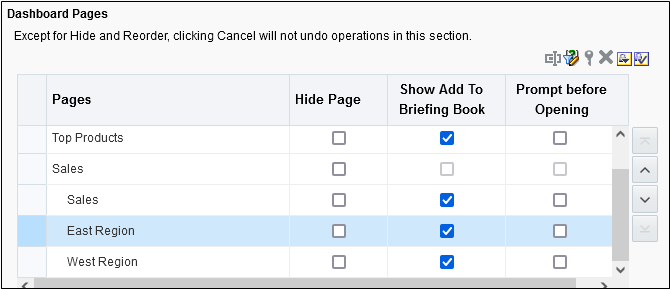在仪表盘中添加和删除页
构建仪表盘并配置内容。
主题:
将页添加到仪表盘
可以添加新页以组织仪表盘内容。
例如,可以先添加包含表和条形图中的区域销售数据的新仪表盘页。然后,可以添加包含指向各种竞争对手网站的链接的另一个仪表盘页。
- 打开仪表盘进行编辑。
- 在仪表盘构建器的工具栏上,单击添加仪表盘页,然后选择“添加仪表盘页”菜单选项。
- 按照屏幕上的说明进行操作。
打印仪表盘
您通常以电子形式查看仪表盘。如果希望以 PDF 或 HTML 格式查看各个仪表盘页,可以轻松打印仪表盘。
例如,可以打印“库存控制”仪表盘页,以便在拜访供应商工厂时用作参考。在这些地点,不允许使用外部计算设备。
-
打开仪表盘。
-
导航到要打印的仪表盘页。
-
单击页选项,然后选择打印。
-
选择可打印 PDF 或可打印 HTML。
-
打开 Adobe Acrobat 或浏览器窗口,从此处打印。
向仪表盘中添加子页
您可以向仪表盘中添加新的子页以显示其他信息。
通过添加子页,可以在另一个层面向用户呈现信息。例如,可以先添加包含表和条形图中的区域销售数据的新仪表盘页。然后,可以添加子页,在其中包含指向各种竞争对手网站的链接。
- 打开仪表盘进行编辑。
- 在仪表盘构建器的工具栏上,单击添加仪表盘页,然后选择添加子页菜单选项。
- 按照屏幕上的说明进行操作。
向仪表盘页添加内容
您可以将仪表盘对象(来自“仪表盘对象”窗格的任意对象)添加到仪表盘页。您还可以添加已经保存在目录中的对象。
例如,可以将内容添加到新创建的“销售绩效”仪表盘以跟踪团队的进度。为此,您可以从目录添加“品牌收入”分析。
- 打开仪表盘进行编辑。
- 导航到要添加内容的页。
- 在仪表盘构建器中,从“仪表盘对象”窗格或“目录”窗格中选择要分析的对象并拖放到“页布局”区域。
- 使用列可添加一列以对齐仪表盘上的内容。您可以根据需要在仪表盘页上创建多列。您可以水平或垂直放置列。
- 使用区域可在列中添加区域以保存页的内容,如操作链接和分析。可以根据列的具体要求包括尽可能多的区域。
- 使用链接或图像将指向内容的链接添加到仪表盘。将链接或图像拖动到仪表盘设计,然后单击“属性”对其进行配置。
使用目标选项指定工作簿、仪表盘或分析的 URL。
要为链接添加图像或图形,可使用图像选项选择、上载和定位图像。使用说明字段提供用于屏幕阅读器的替代文本,从而使图像可访问。
- 使用 Publisher 报表可以添加一个或多个报表,以使其可供其他用户使用。您可以使用报表将所配置的分析添加到仪表盘页。您可以将报表添加为嵌入的内容以显示在仪表盘页上,或者将其添加为链接,用以在 Oracle Analytics Publisher 中打开报表。如果您在 Oracle Analytics Publisher 中修改已添加到仪表盘页的报表并保存了更改,则必须刷新仪表盘页才能看到所做的修改。
- 使用“可视化”可以在仪表盘中嵌入可视化和画布,以便与分析师共享。将项目拖放到画布上,然后选择要显示的画布或洞察。
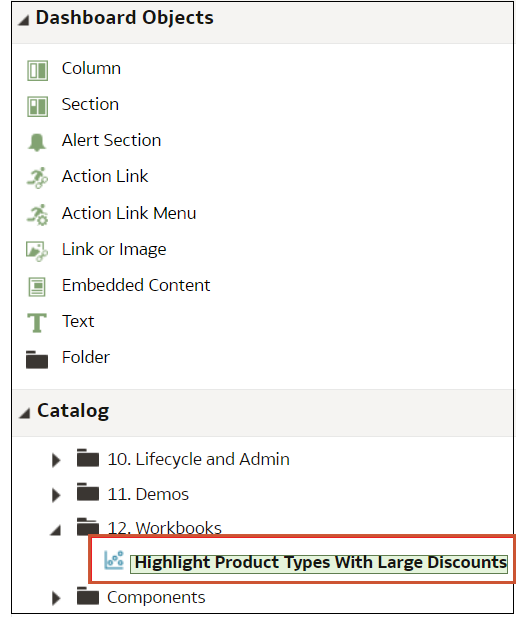
.png 的说明
- 通过单击属性相应设置各对象的属性。
- 单击保存。
了解仪表盘页和 Oracle Analytics Publisher 报表如何交互
可以运行、查看仪表盘页上的 Publisher 报表并与之进行交互。
将 Publisher 报表添加到仪表盘页时,报表包括一个工具栏,其中提供了以下选项:
- 分析报表中的数据。
- 选择报表的布局模板。
- 更改报表的输出格式。
- 导出报表。
- 将报表发送到可用目标,例如打印机、传真、电子邮件或 FTP。
- 调度报表。
为包含 Publisher 报表的仪表盘页配置代理时,请注意以下标准:
- Publisher 报表的输出格式必须为 PDF。
- 必须将代理设置为以 PDF 格式传送内容。
您可以用某些格式打印包含 Publisher 报表的仪表盘页或简报。
如果希望打印包含 Publisher 报表的仪表盘页或在简报中包含仪表盘页,则必须注意以下几点:
- 如果要将简报打印为 PDF 且 Publisher 报表的输出格式为 PDF,则在页上的其他对象之后打印 Publisher 报表。如果将包含 Publisher 报表的仪表盘页打印为 PDF,但仪表盘页不是简报的一部分,则不会打印 Publisher 报表。
- 如果将仪表盘页或简报打印为 MHTML,则不会打印 Publisher 报表。
删除仪表盘页上的对象
如果您添加了一个对象,稍后又决定不需要它,则可以删除它。
例如,您可以从“销售绩效”仪表盘中删除去年的“品牌收入”分析,使用本年度的分析来替换。
- 打开仪表盘进行编辑。
- 导航到包含要删除的对象的页。
- 将鼠标指针悬停在“页布局”区域中的对象上以显示该对象的工具栏,然后单击删除按钮。